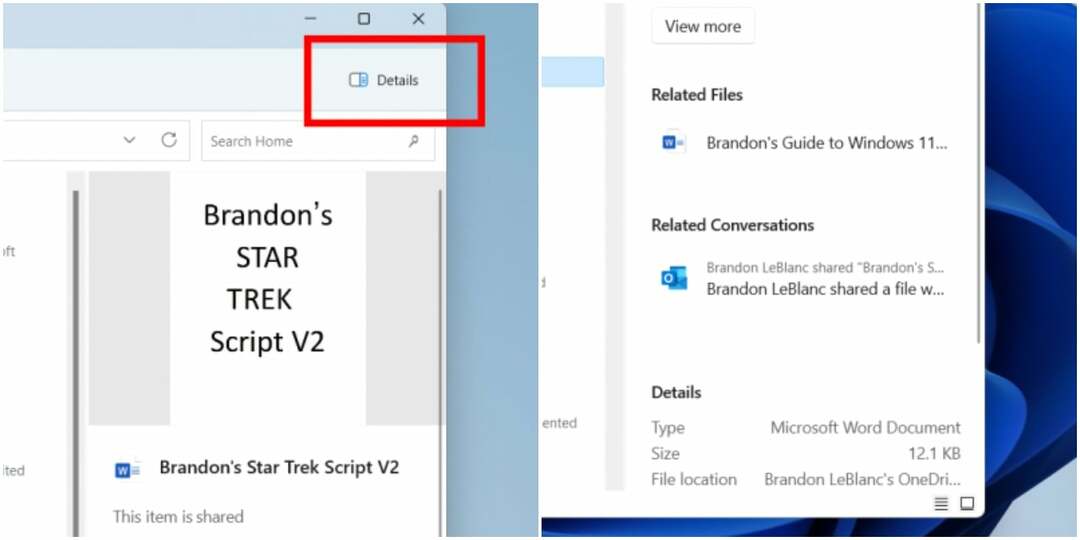Закройте браузер и зависимые процессы через диспетчер задач
- Чтобы закрыть Internet Explorer, вы можете использовать значок X в браузере, на панели задач или в диспетчере задач.
- Чтобы исправить проблему, из-за которой IE не закрывает проблему, отключите расширения, запустите средство устранения неполадок или перезагрузите браузер.
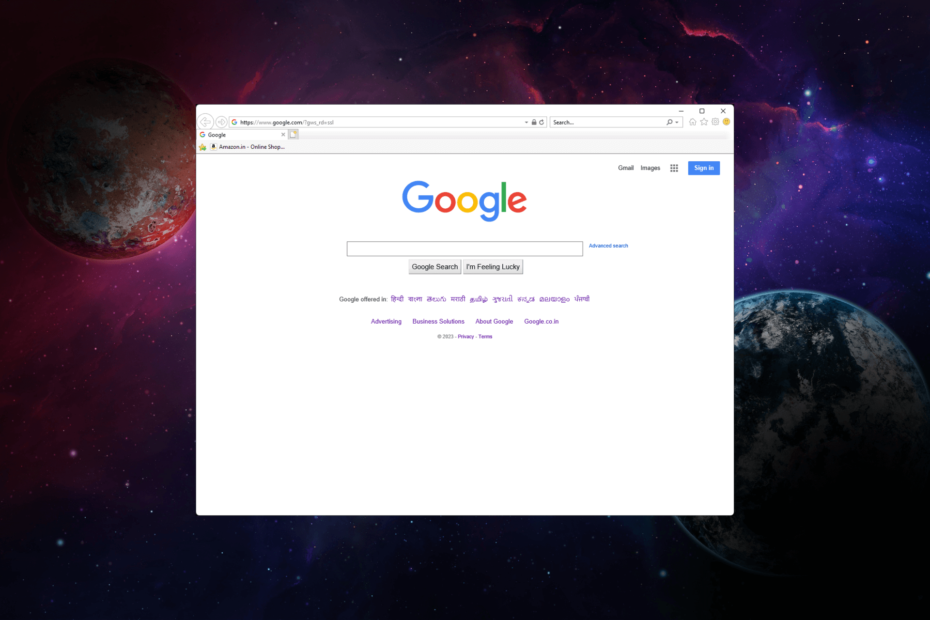
ИксУСТАНОВИТЕ, НАЖИМАЯ НА СКАЧАТЬ ФАЙЛ
- Загрузите Fortect и установите его. на вашем ПК.
- Запустите процесс сканирования инструмента для поиска поврежденных файлов, которые являются источником вашей проблемы.
- Щелкните правой кнопкой мыши Начать ремонт чтобы инструмент мог запустить алгоритм исправления.
- Fortect был скачан пользователем 0 читателей в этом месяце.
Если вы все еще используете его и не можете закрыть Internet Explorer, и кажется, что он завис, это руководство предоставит вам шаги, чтобы принудительно закрыть браузер.
Почему Internet Explorer не закрывается?
Может быть несколько причин, по которым Internet Explorer не закрывается или перестает отвечать на запросы. Вот несколько распространенных причин:
- Неотвечающая веб-страница или скрипт - Если у тебя есть веб-страница, работающая в Internet Explorer, которая перестала отвечать или требуется время для загрузки, это может помешать правильному закрытию браузера.
- Надстройки или плагины – Некоторые надстройки или подключаемые модули, установленные в Internet Explorer, могут вызывать конфликты или нестабильность, в результате чего браузер не закрывается.
- Несколько вкладок или окон - Если у вас есть в Internet Explorer открыто несколько вкладок или окон, один из них может вызывать проблему и препятствовать закрытию браузера.
Теперь, когда вы знаете причины, дайте нам знать, как справиться с ситуацией.
Как принудительно закрыть Internet Explorer в Windows?
Прежде чем приступать к каким-либо действиям по принудительному закрытию Internet Explorer, выполните следующие предварительные проверки:
- Нажать на Икс кнопку, чтобы закрыть браузер.
- Идти к Панель задач, щелкните правой кнопкой мыши Интернет-проводники выберите Закрой окно.
Если это не помогло вам, перейдите к подробным шагам.
- Нажимать Ctrl + Сдвиг + Esc чтобы открыть приложение «Диспетчер задач».
- Перейти к Процессы вкладка, найдите и щелкните правой кнопкой мыши Интернет-проводник, затем выберите Завершить задачу.
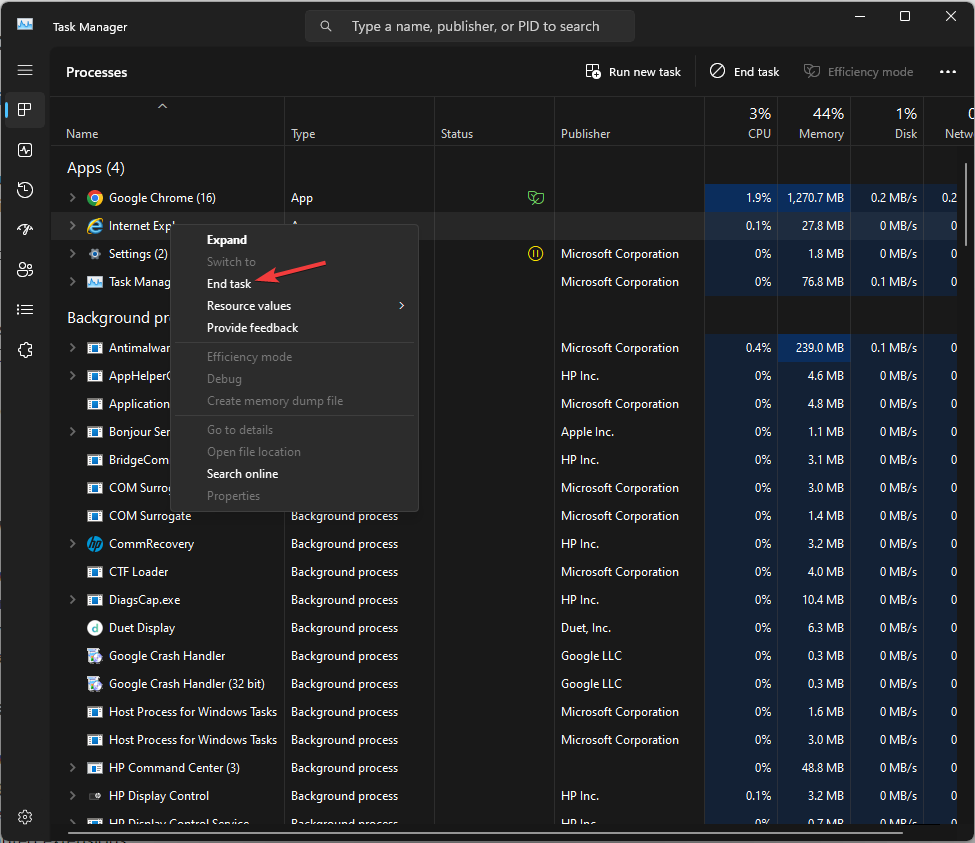
- Теперь перейдите к Подробности вкладку, найдите все процессы, которые запускаются с помощью iexplorer, щелкните его правой кнопкой мыши и выберите Завершить задачу.
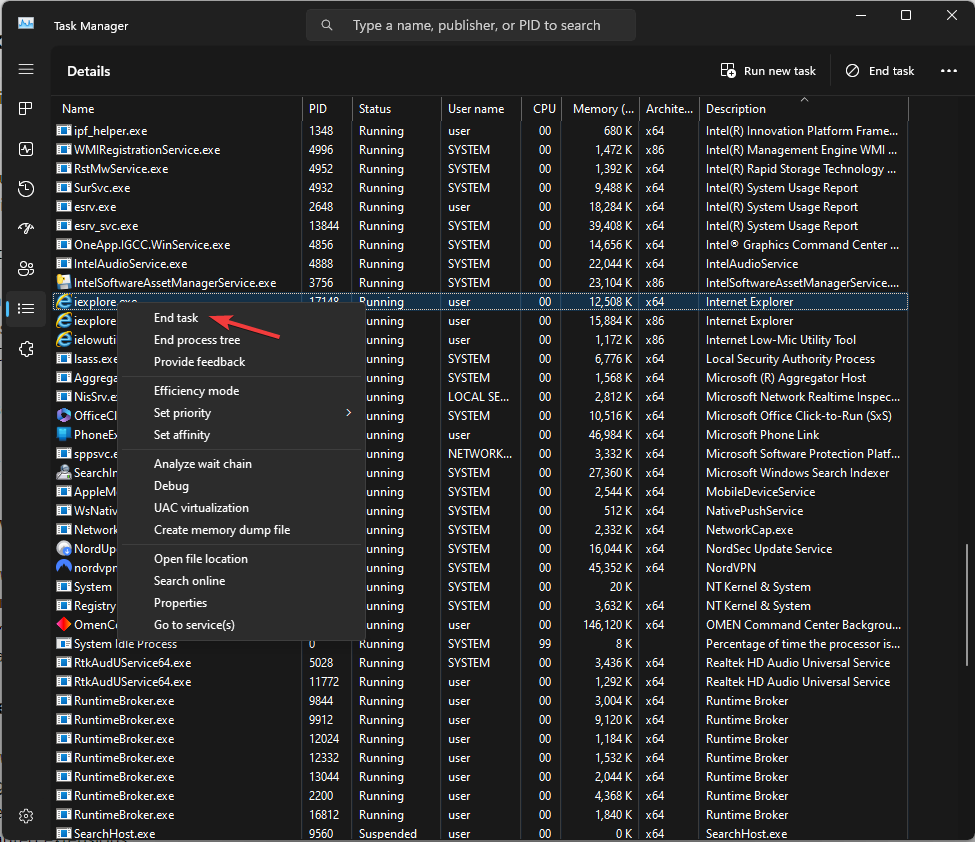
- После этого закройте приложение «Диспетчер задач».
Как исправить, что Internet Explorer не закрывается?
1. Удалить данные просмотра
- нажмите Окна ключ, тип интернет-исследовательи нажмите Открыть.
- Найдите Настройки вариант в правом верхнем углу и нажмите на него.
- Перейти к Безопасность вариант и нажмите Удалить историю браузера.
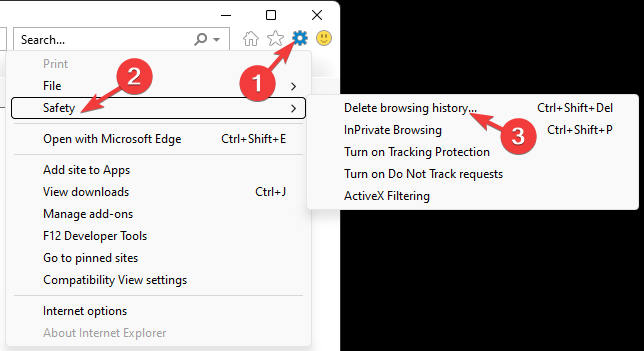
- Поставьте галочку напротив всех опций в списке и нажмите кнопку Удалить кнопка.
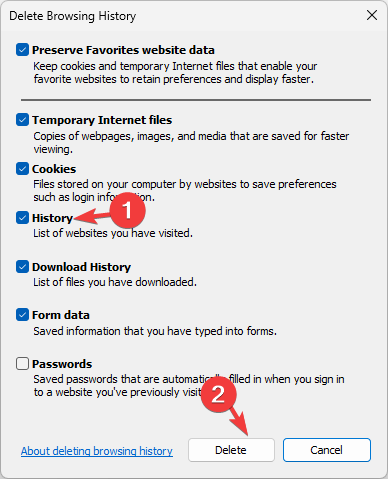
- Теперь попробуйте закрыть браузер.
2. Отключить расширения браузера
- нажмите Окна ключ, тип интернет-исследовательи нажмите Открыть.
- Нажмите на Настройки вариант в правом верхнем углу.
- Выбирать Управление дополнениями.
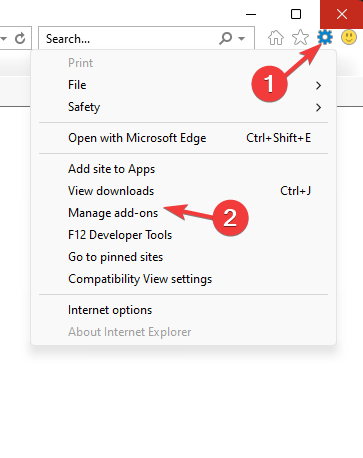
- Появится список расширений, выберите дополнение и нажмите Запрещать.
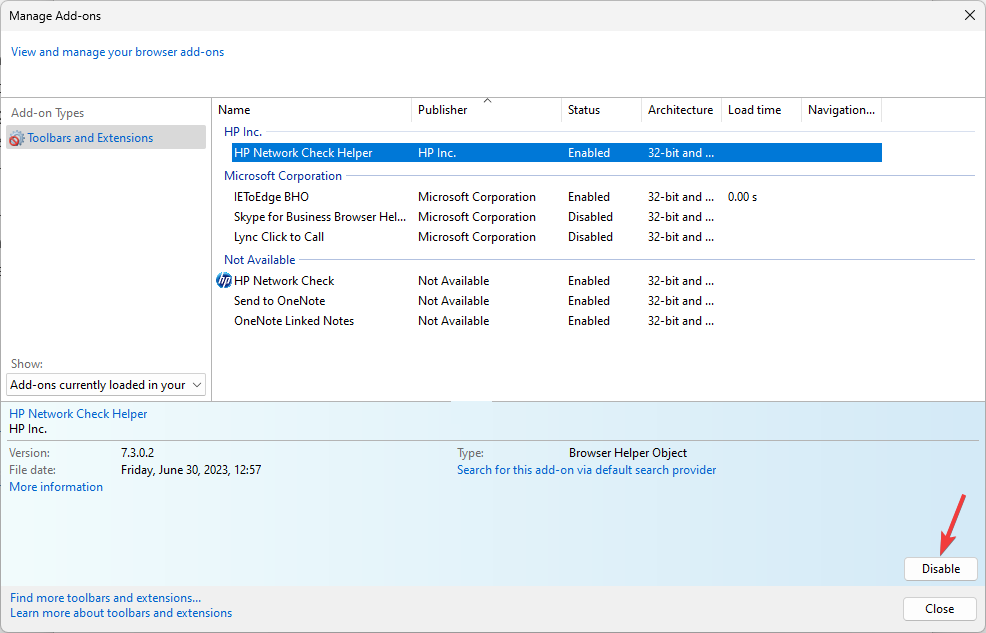
- Повторите те же действия, чтобы удалить все остальные расширения.
- 5 способов разблокировать ноутбук HP без пароля
- Опция настройки боковой панели в Edge получает обновление
3. Запустите средство устранения неполадок
- Нажимать Окна + я открыть Параметрприложение
- Идти к Система, затем нажмите Устранение неполадок.
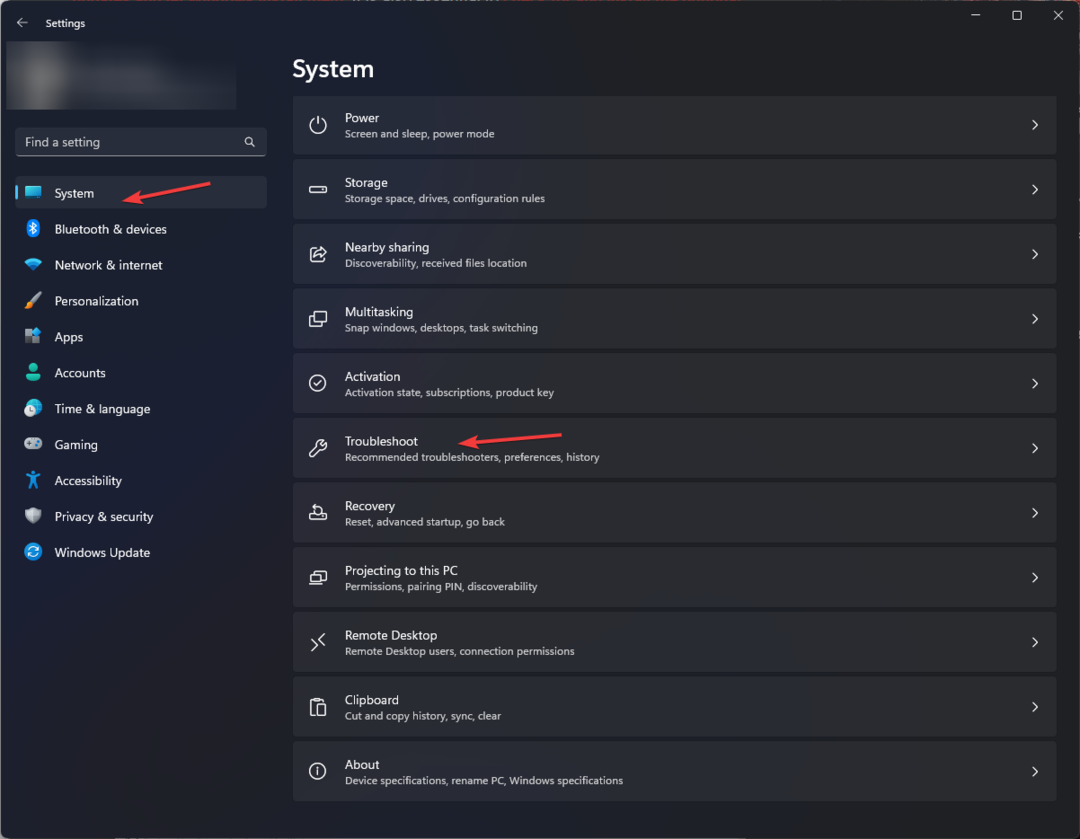
- Нажмите Другие средства устранения неполадок.
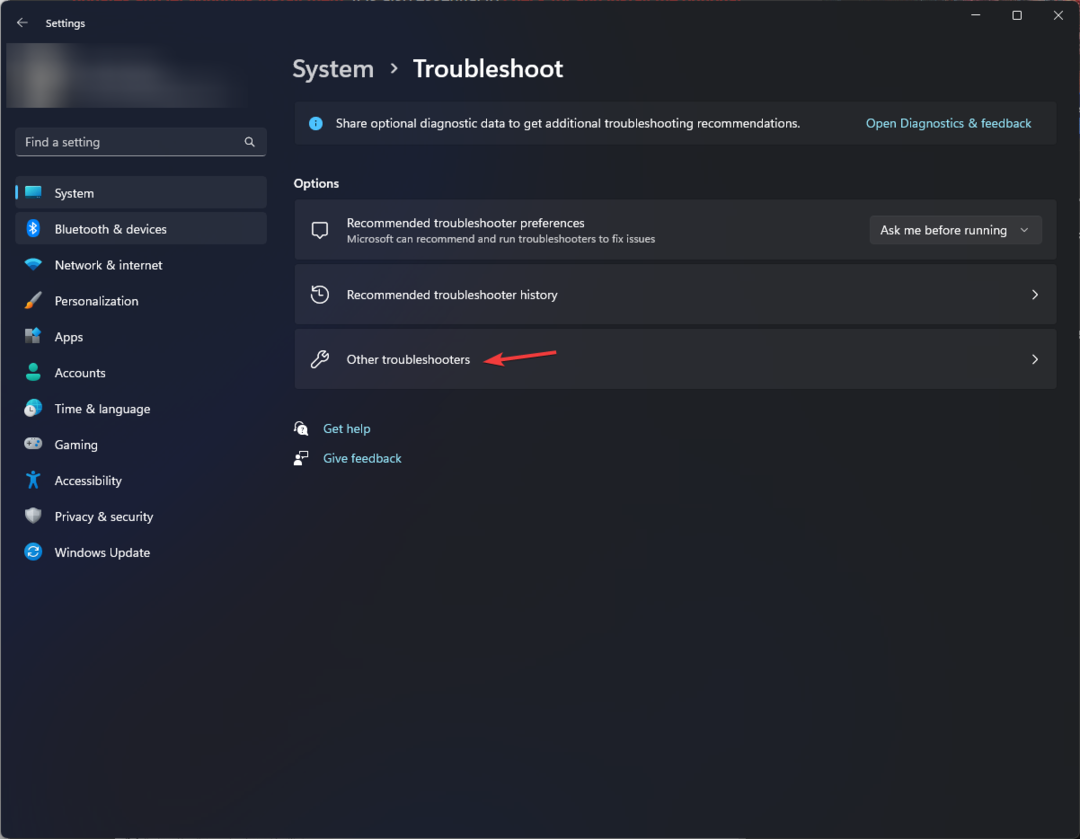
- Найдите Приложения Магазина Windows вариант и нажмите Бегать.
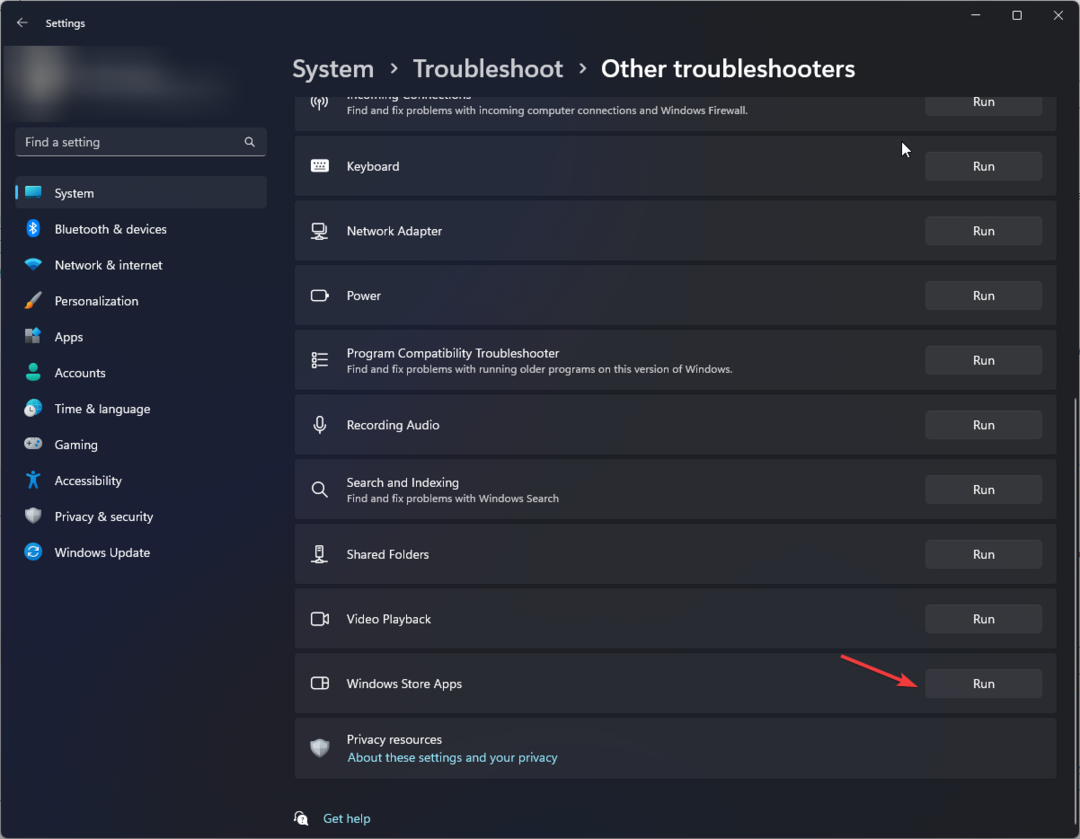
- Следуйте инструкциям на экране, чтобы завершить процесс.
4. Отключить Internet Explorer
- нажмите Окна ключ, тип включить или выключить функции Windowsи нажмите Открыть.
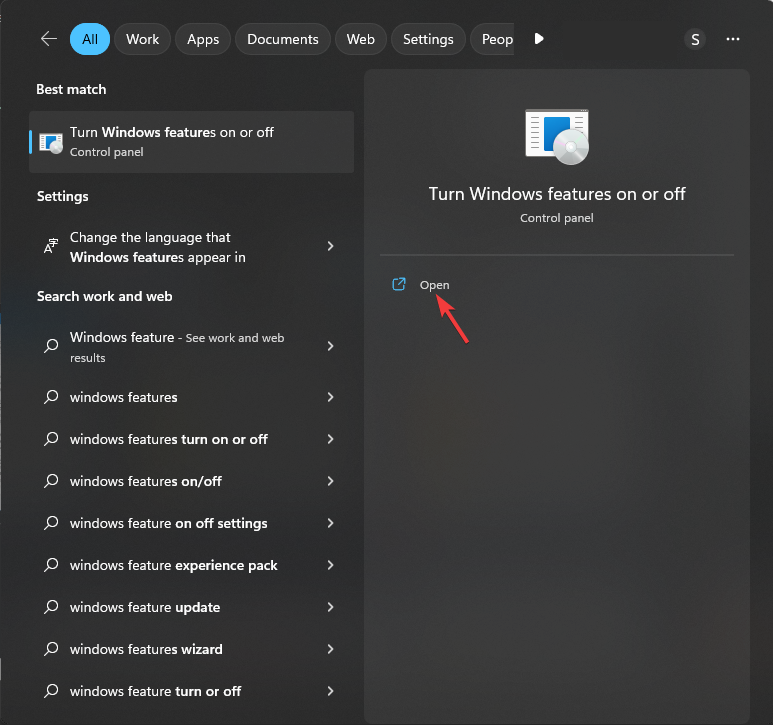
- Найдите Интернет-проводник и снимите галочку рядом с ним.
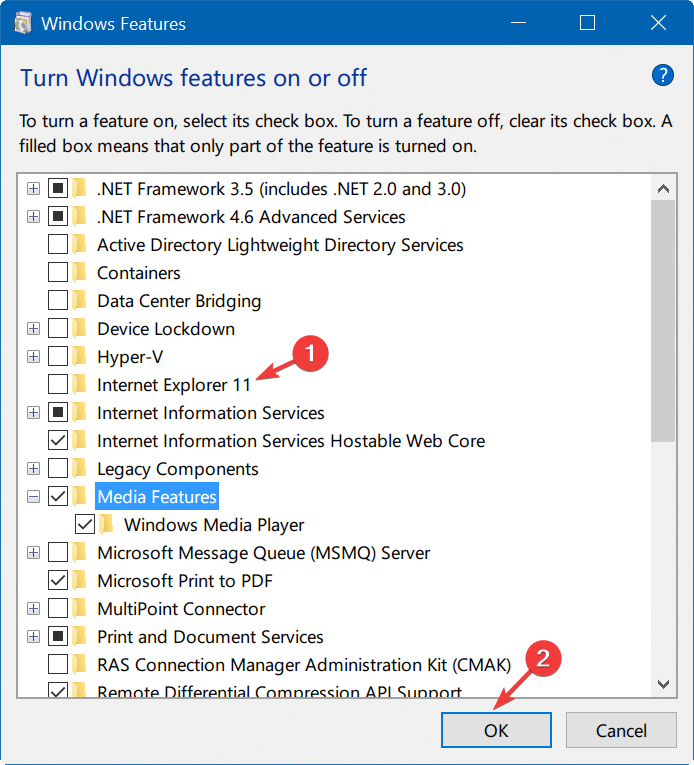
- Нажмите Да в приглашении UAC, затем ХОРОШО чтобы сохранить изменения.
- Теперь перезагрузите компьютер, если будет предложено.
5. Сбросить браузер
- Нажимать Окна + я открыть Параметрприложение
- Идти к Программы, затем нажмите Установленные приложения.
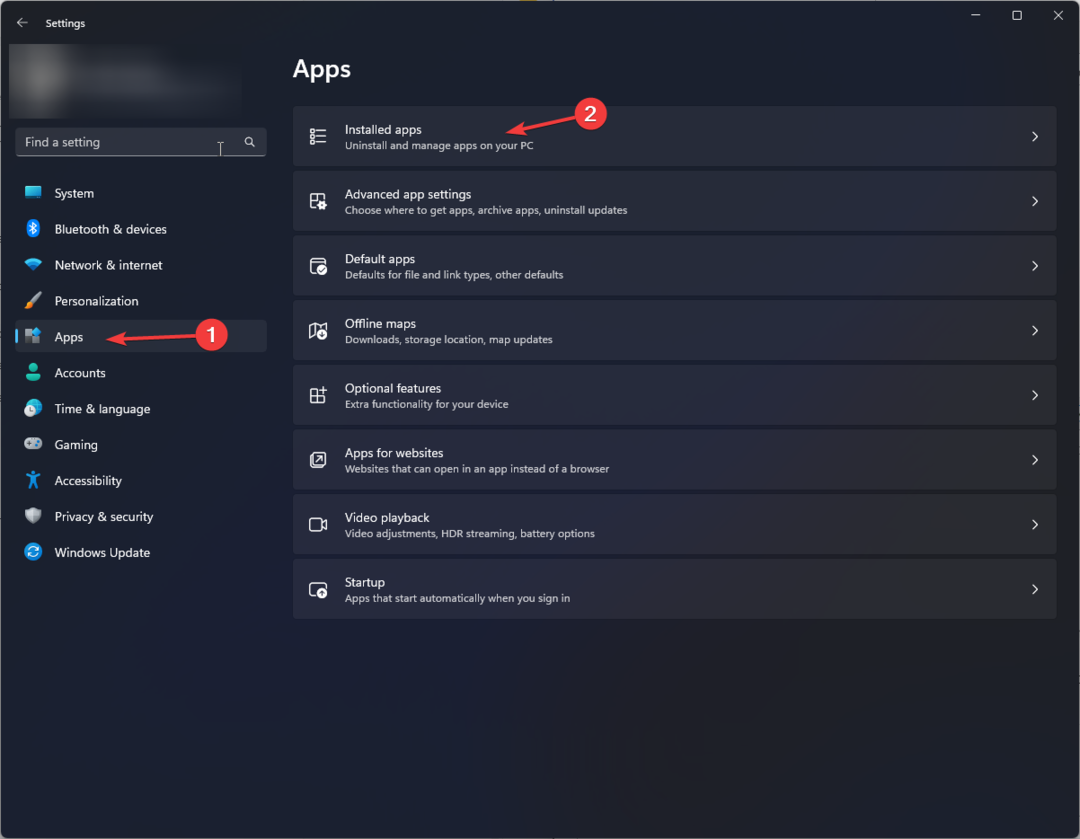
- Найдите Интернет-проводники нажмите на три точки, выбирать Расширенные настройки.
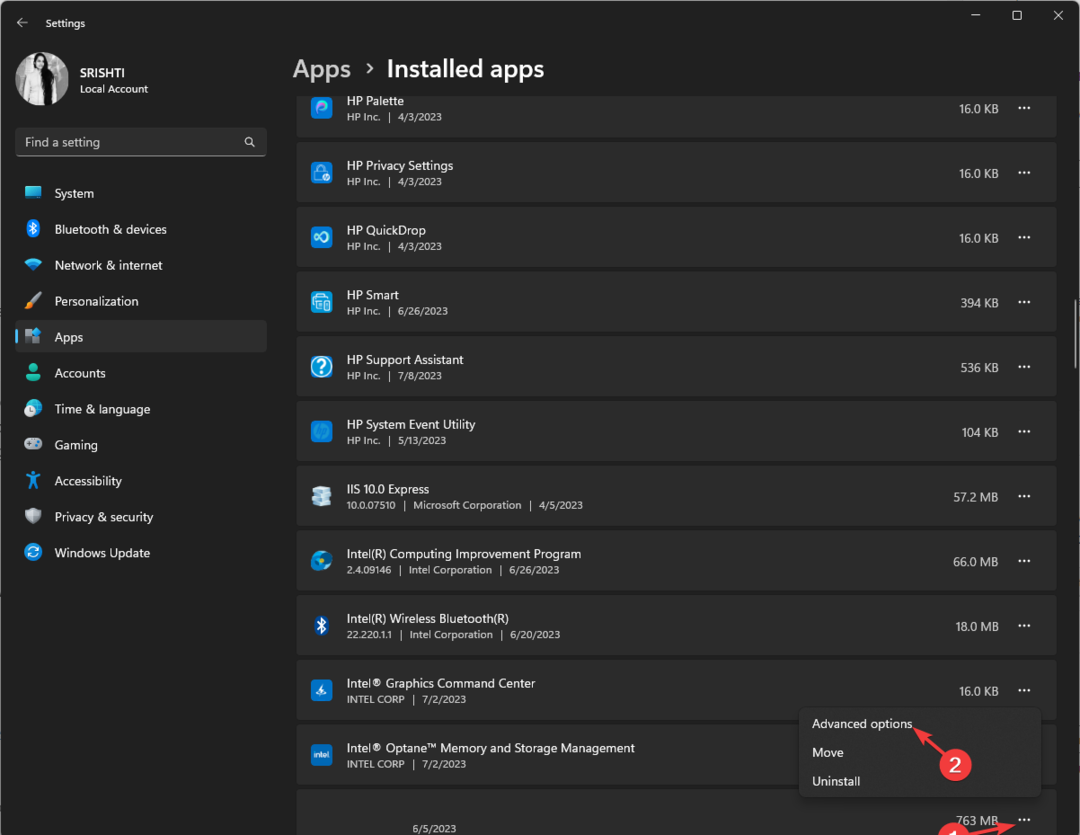
- В следующем окне прокрутите вниз и выберите Перезагрузить.
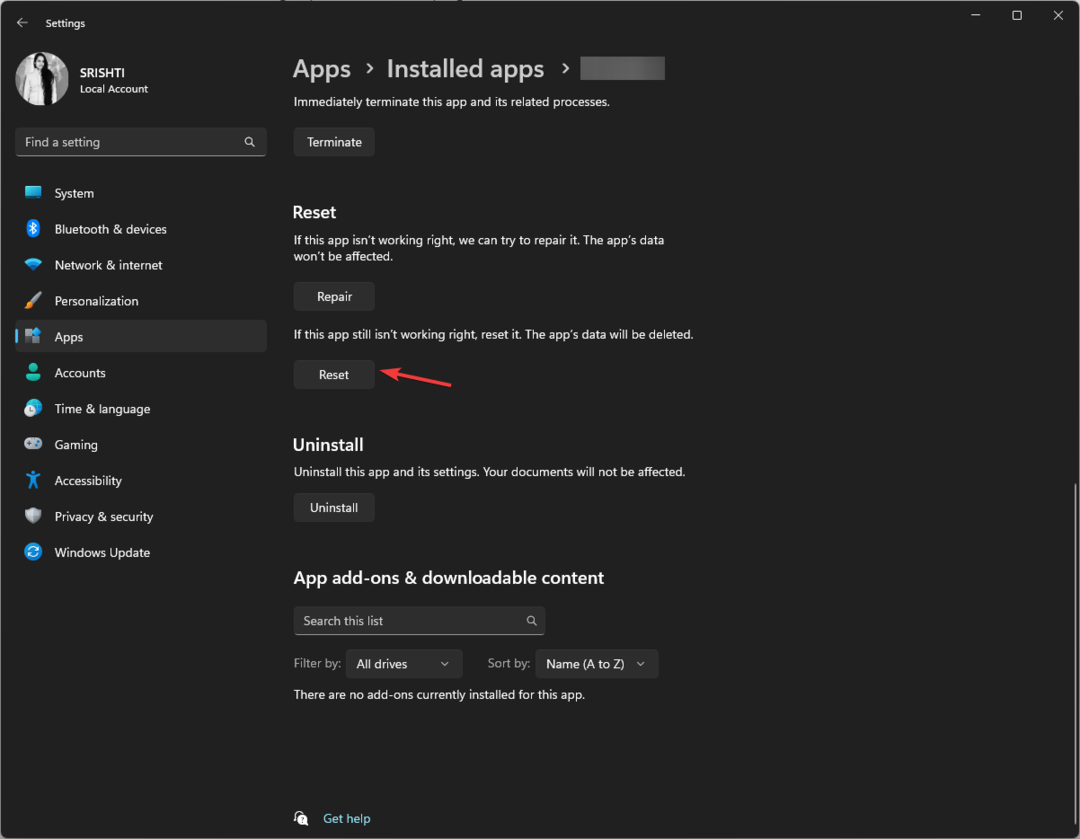
Итак, вот как вы можете исправить проблему с закрытием Internet Explorer в Windows. Если это не работает для вас, мы предлагаем вам перейти на другие надежные браузеры доступный.
Если вы столкнулись с другими проблемами, такими как Internet Explorer не подключается к интернету, мы советуем вам прочитать это руководство, чтобы найти быстрые решения.
Пожалуйста, не стесняйтесь давать нам любую информацию, советы и свой опыт работы с предметом в разделе комментариев ниже.
Все еще испытываете проблемы?
СПОНСОР
Если приведенные выше рекомендации не помогли решить вашу проблему, на вашем компьютере могут возникнуть более серьезные проблемы с Windows. Мы предлагаем выбрать комплексное решение, такое как Защитить для эффективного решения проблем. После установки просто нажмите кнопку Посмотреть и исправить кнопку, а затем нажмите Начать ремонт.